トラフィックとは、サーバーを介してエンドユーザーに転送されるデータの量を意味し、帯域幅はXNUMX秒あたりに処理できるデータの量を指す用語です。 国内ではトラフィックという用語が主に使われ、海外では帯域幅(Bandwidth)という用語が多く使われているようです。
Bluehost, ファーストコメット cPanelを使用するWebホスティングでは、cPanelでトラフィック使用量を確認できます。
Bluehost(Bluehost)でトラフィック使用量を確認する
cPanelでトラフィック使用量を確認できます。
この記事を作成した後、 Bluehostのインターフェイスが変更されました。実際のインターフェースは以下と異なる場合があります。
トラフィックを確認するには Bluehostにログインして、 Advanced タブ » METRICS セクション » Bandwidth アイコンをクリックします。
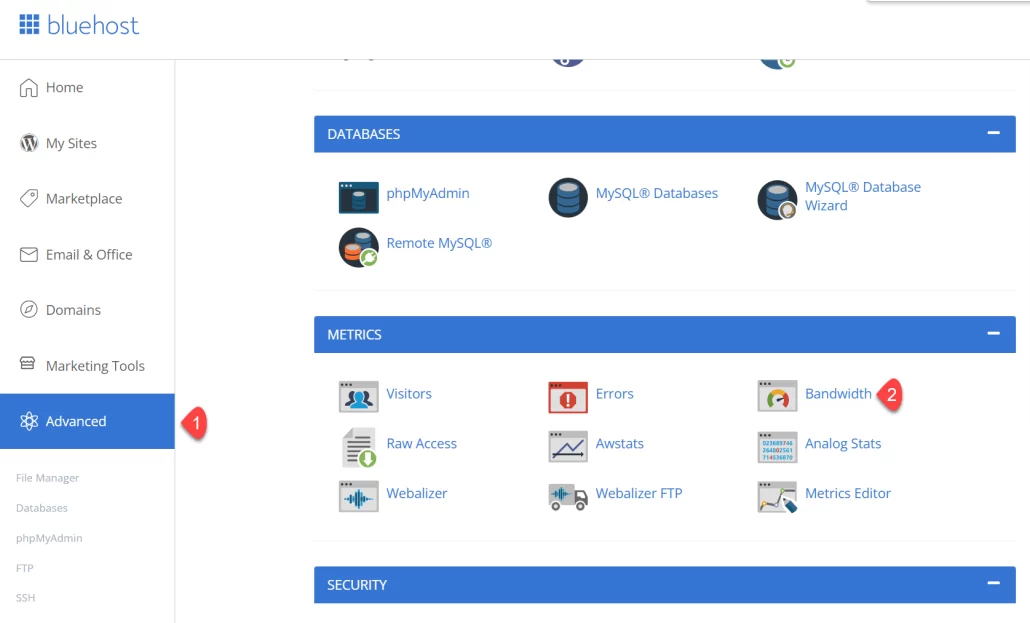
Bandwidthページで、サイトの帯域幅使用量を確認できます。 この画面では、全体の帯域幅使用量だけでなく、党員の使用量も表示されます。
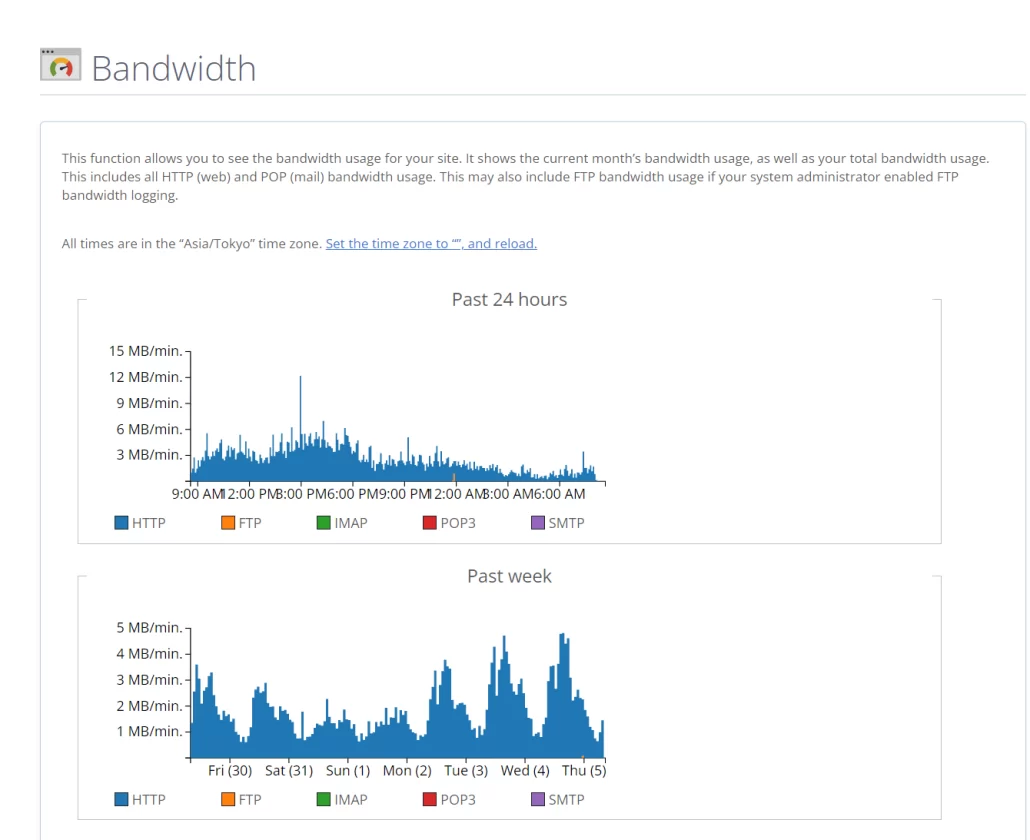
毎月各サイトの帯域幅使用量を確認し、個々のサイトに対して日別使用量もチェックできます。
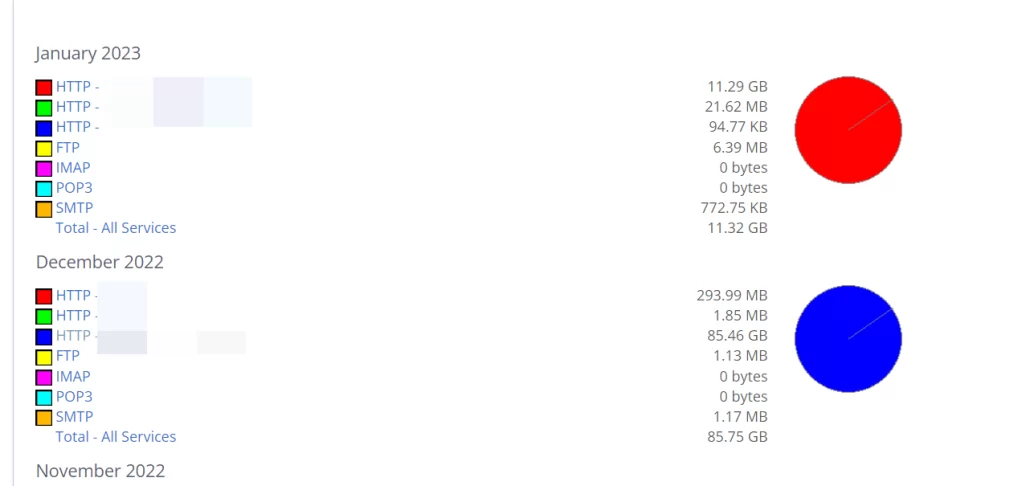
個々のサイトをクリックすると、その月の毎日のトラフィック使用量が表示されます。
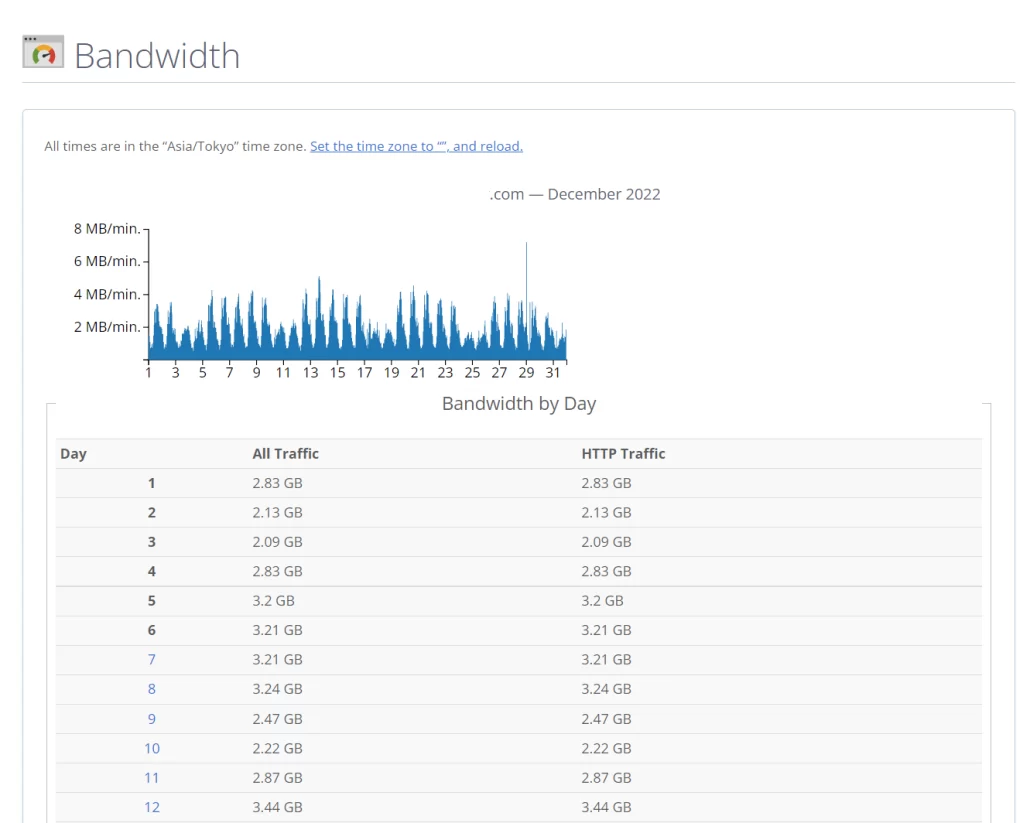
訪問者の数が増えると、トラフィックの使用量が増加します。 トラフィックが過度に増加してサイトが非常に遅くなったり、サイトがダウンしたりする可能性があります。 そのような場合は、親商品にアップグレードすることを検討してください。
訪問者数があまりない状況でトラフィックが多すぎる場合は、マルウェア感染を疑うことができます。 また、上記のように特定のIPアドレスから過度に訪問した場合は、そのIPアドレスをブロックして対応することも可能です。
イメージのサイズを小さくしてキャッシュプラグインをインストールすると、トラフィックを節約できます。 私はSnagitというプログラムを使って画像を WEBP形式で保存とオンライン画像圧縮サイトで画像を圧縮した後にアップロードしています。 これにより、Webサーバーの容量も減り、トラフィックも節約できます。
使用する WordPress テーマによってもトラフィックを消費する量が異なる場合があります。 例えば、 Newspaper テーマに比べて GeneratePress テーマがはるかに少ないトラフィックを使用します。
Bluehostで訪問者統計を確認する
cPanelで各サイトごとの訪問者統計を確認できます。 詳細な訪問者数を確認するには METRICS » Awstats アイコンを選択します。
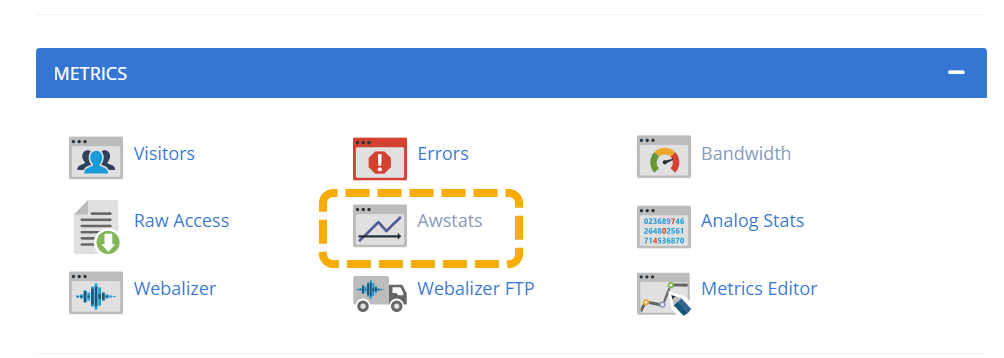
これにより、ドメインのリストが表示されたページが表示されます。 確認するには、サイトのドメインを選択します(例:example.com(SSL))。 SSLバージョンと非SSLバージョンがあるため、SSL証明書がインストールされている場合はSSLバージョンを選択してください。
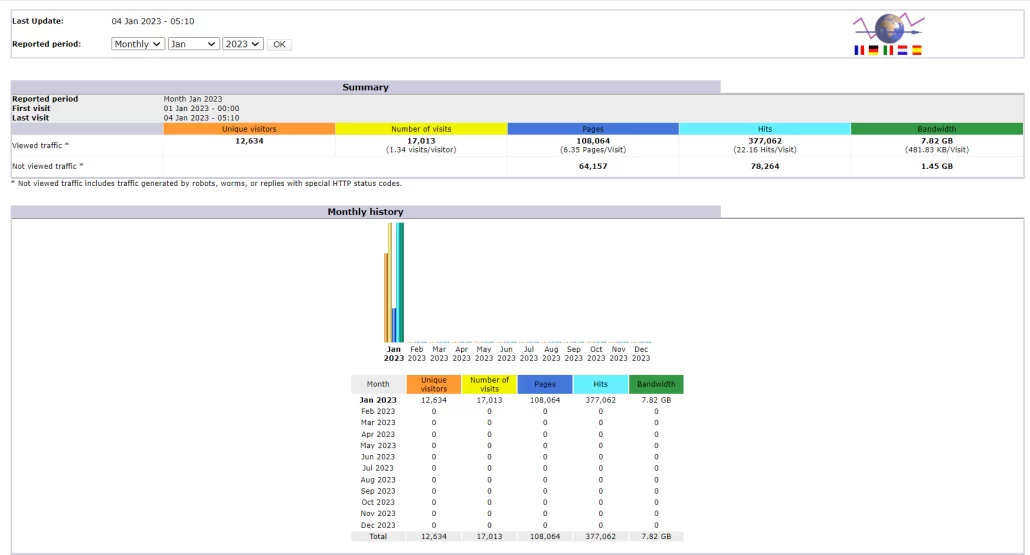
訪問者数、訪問数、ページビュー数、帯域幅などに関する詳細な情報が表示され、国別訪問者情報と多く訪問した訪問者のIPアドレスも確認できます。
特定のIPアドレスから大量に流入してトラフィックが過剰に消費される場合は、そのIPアドレスを確認してサイトにアクセスできないようにブロックすることが可能です。
この画面では、月別、週別、日別、時間別の訪問者統計を確認できます。
最後に、
以上で Bluehostでトラフィック使用量と訪問者統計を確認する方法について説明しました。 この方法は、cPanelを使用する他のWebホスティングにも同様に適用できます。 実際のツール名はWebホスティングによって少しずつ異なる場合があります。
コメントを残す